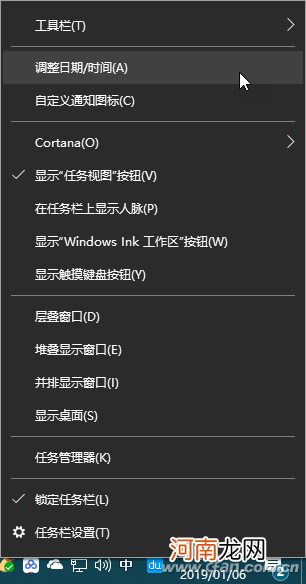
文章插图
7. 右击开启下缘网络搜索
平时我们的网络搜索都是在IE、Edge或其他网络浏览器中完成 。实际上,我们可以开启屏幕下缘的任务栏搜索功能 。在任务栏空白处单击右键,选择“工具栏→地址”,即可开启方便好用的“下缘”网络搜索功能(图8) 。虽然微软并没有这样称呼这个功能,但我给它起一个如此形象好记的“外号”,我想你不会反对吧 。
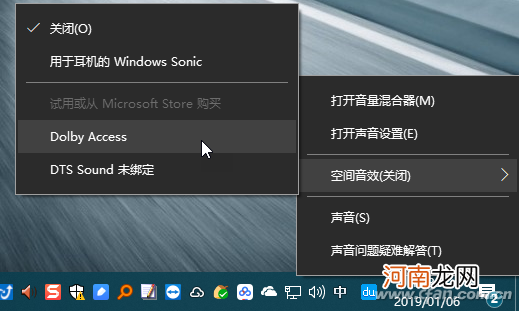
文章插图
8. 右击启用高级音效功能
Windows 10在声音播放方面,原生支持许多高级音效和设备 。一般来说,设置这些项目需要通过系统“设置”的“系统→声音”窗口,然后点击“高级声音选项”来完成 。其实,这也不用那么复杂,只需在系统托盘的声音小喇叭上单击鼠标右键,然后从“空间音效”下面,选择包括DTS Sound、Dolby Acess或Windows Sonic等高级音效即可(图9) 。
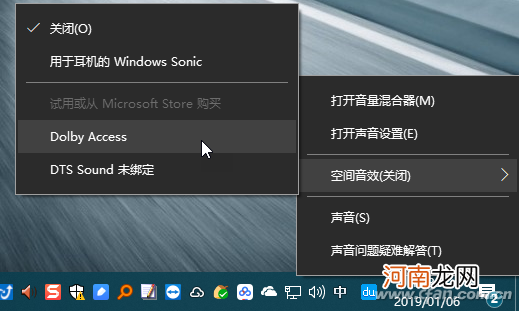
文章插图
【如何锁电脑屏幕 电脑暂时离开怎么上锁】
- 玉髓手镯怎么鉴定真假 玉髓手镯如何辨别真假
- 陨石是什么材质
- 可帅可甜的女生锁骨短发 女生帅气短发发型
- 宝宝便秘:家长如何有效应对
- 如何判断前后车距
- 如何判断一个人开车技术
- 如何判断一个人开车技术好不好
- 教你如何做出宝宝可口的面条
- 如何正确拨打120急救电话
- 产后如何减肥恢复身材 产后如何瘦身减肥
